服务器管理器 是 Windows操作系统 中一款重要的管理工具,它提供了对 服务器 的全面管理和监控功能,在服务器管理器中, 仪表板 是一个关键组件,为用户提供了快速访问和查看服务器状态、配置及管理任务的界面,以下是关于服务器管理器中仪表板的详细解析:
一、仪表板
仪表板是服务器管理器的初始界面,它分为配置区和仪表区两部分,配置区允许用户进行常用项目的快速启动、查看新增功能的帮助和解决方案等操作;而仪表区则默认显示File and Storage Service(文件和存储服务)、本地服务器和所有服务器的概要信息,当系统发现问题时,相应的项目前会出现红色计数器,点击可查看详情。
二、配置区功能
配置区是仪表板的重要组成部分,它提供了以下主要功能:
常用项目快速启动 :用户可以从配置区快速启动常用的管理任务或工具,提高工作效率。
新增功能帮助与解决方案 :配置区还提供了指向服务器管理器中新功能的基于Web的文章链接,以及详细了解Microsoft解决方案的链接,帮助用户及时了解并掌握最新功能。
三、仪表区信息展示
仪表区是仪表板的核心部分,它默认显示以下三类信息:
File and Storage Service(文件和存储服务)
提供文件和存储服务的概要信息,包括服务状态、存储使用情况等。
本地服务器
显示本地服务器的基本信息和运行状态,如处理器信息、内存量、磁盘总空间等。
所有服务器
汇总显示所有被管理的服务器的概要信息,便于用户全面了解服务器群的整体状况。
四、仪表板的交互性

仪表板具有高度的交互性,用户可以通过点击各个项目来应用筛选器或查看更高/更低级别的信息,这种设计使得用户能够根据自己的需求灵活地浏览和分析数据。
五、常见问题与解决方法
在使用服务器管理器仪表板的过程中,用户可能会遇到一些问题,有时仪表板上的角色和服务组可能会全部显示为红色,这可能是由于数据检索失败或系统路径问题导致的,针对这类问题,用户可以尝试以下解决方法:
检查系统路径 :确保系统路径正确无误,特别是与BPA相关的目录项。
重启或刷新服务器管理器 :有时简单的重启或刷新操作就能解决问题。
重新激活系统 :如果问题依然存在,用户可以考虑重新激活系统,但请注意这可能会带来一定的风险。
六、如何找到服务器管理器仪表板
对于找不到服务器管理器仪表板的用户,可以尝试以下方法来打开它:
通过开始菜单搜索 :在Windows操作系统的开始菜单中搜索“服务器管理器”,即可找到并打开。
通过快捷方式
:在桌面上右键新建一个快捷方式,输入
%windir%\system32\ServerManager.msc
,然后点击下一步完成快捷方式的创建。
通过控制面板 :对于老版本的Windows系统,可以通过控制面板中的“管理工具”选项卡来找到服务器管理器。
通过命令行
:在命令提示符(cmd)中输入
servermanager.exe
命令来启动服务器管理器。
通过组策略编辑器 :如果是Windows Server系统管理员,还可以通过组策略编辑器来找到服务器管理器的相关设置。
服务器管理器中的仪表板是一个功能强大且灵活的工具,它为用户提供了快速访问和查看服务器状态、配置及管理任务的界面,通过合理利用仪表板的各项功能,用户可以更加高效地管理和监控自己的服务器环境。
小伙伴们,上文介绍了“ 服务器管理器中仪表板 ”的内容,你了解清楚吗?希望对你有所帮助,任何问题可以给我留言,让我们下期再见吧。
power bi 深化什么意思
power bi电力
CPU占用率高的原因有哪些?
1、防杀毒软件造成故障 由于新版的KV、金山、瑞星都加入了对网页、插件、邮件的随机监控,无疑增大了系统负担。 处理方式:基本上没有合理的处理方式,尽量使用最少的监控服务吧,或者,升级你的硬件配备。 2、驱动没有经过认证,造成CPU资源占用100% 大量的测试版的驱动在网上泛滥,造成了难以发现的故障原因。 处理方式:尤其是显卡驱动特别要注意,建议使用微软认证的或由官方发布的驱动,并且严格核对型号、版本。 3、病毒、木马造成 大量的蠕虫病毒在系统内部迅速复制,造成CPU占用资源率据高不下。 解决办法:用可靠的杀毒软件彻底清理系统内存和本地硬盘,并且打开系统设置软件,察看有无异常启动的程序。 经常性更新升级杀毒软件和防火墙,加强防毒意识,掌握正确的防杀毒知识。 4、系统服务 控制面板—管理工具—服务—RISING REALTIME MONITOR SERVICE点鼠标右键,改为手动。 5、启动项 开始->;运行->;msconfig->;启动,关闭不必要的启动项,重启。 6、查看“Svchost”进程 是Windows XP系统的一个核心进程。 不单单只出现在Windows XP中,在使用NT内核的Windows系统中都会有的存在。 一般在Windows 2000中进程的数目为2个,而在Windows XP中进程的数目就上升到了4个及4个以上。 7、查看网络连接 主要是网卡。 8、查看网络连接 当安装了Windows XP的计算机做服务器的时候,收到端口 445 上的连接请求时,它将分配内存和少量地调配 CPU资源来为这些连接提供服务。 当负荷过重的时候,CPU占用率可能过高,这是因为在工作项的数目和响应能力之间存在固有的权衡关系。 你要确定合适的 MaxWorkItems 设置以提高系统响应能力。 如果设置的值不正确,服务器的响应能力可能会受到影响,或者某个用户独占太多系统资源。 要解决此问题,我们可以通过修改注册表来解决:在注册表编辑器中依次展开[HKey_LOCAL_MACHINE\SYSTEM\CurrentControlSet\Services\lanmanserver ]分支,在右侧窗口中新建一个名为“maxworkitems”的DWORD值。 然后双击该值,在打开的窗口中键入下列数值并保存退出: 如果计算机有512MB以上的内存,键入“1024”;如果计算机内存小于512 MB,键入“256”。 9、看看是不是Windows XP使用鼠标右键引起CPU占用100%: 前不久的报到说在资源管理器里面使用鼠标右键会导致CPU资源100%占用,我们来看看是怎么回事? 征兆: 在资源管理器里面,当你右键点击一个目录或一个文件,你将有可能出现下面所列问题: 任何文件的拷贝操作在那个时间将有可能停止相应 网络连接速度将显著性的降低 所有的流输入/输出操作例如使用Windows Media Player听音乐将有可能是音乐失真成因: 当你在资源管理器里面右键点击一个文件或目录的时候,当快捷菜单显示的时候,CPU占用率将增加到100%,当你关闭快捷菜单的时候才返回正常水平。 解决方法: 方法一:关闭“为菜单和工具提示使用过渡效果” 1、点击“开始”--“控制面板” 2、在“控制面板”里面双击“显示” 3、在“显示”属性里面点击“外观”标签页4、在“外观”标签页里面点击“效果” 5、在“效果”对话框里面,清除“为菜单和工具提示使用过渡效果”前面的复选框接着点击两次“确定”按钮。 方法 二:在使用鼠标右键点击文件或目录的时候先使用鼠标左键选择你的目标文件或目录。 然后再使用鼠标右键弹出快捷菜单。
winlogon.exe是什么进程?是病毒吗?
这个进程是管理用户登录和推出的。 而且winlogon在用户按下CTRL+ALT+DEL时就激活了,显示安全对话框。 管理用户登陆首先来熟悉一下系统中的基本进程,它们是系统运行的基本条件,一般情况下不能关闭它们,否则会导致系统崩溃。














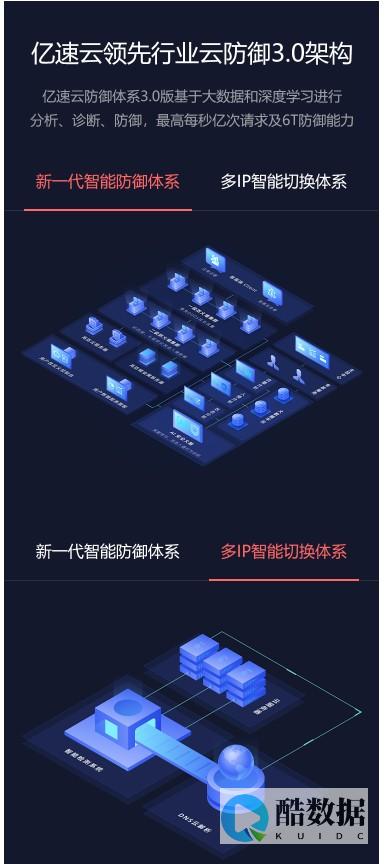
发表评论